- Autors Abigail Brown [email protected].
- Public 2023-12-17 06:55.
- Pēdējoreiz modificēts 2025-01-24 12:17.
Kas jāzina
- Ja piesakāties ar savu Microsoft kontu, dodieties uz Microsoft konta atkopšanas lapu. Noteikti iestatiet drošības jautājumus.
- Ja izveidojāt Windows paroles atiestatīšanas disku, mēģiniet pieteikties un pēc tam ievietojiet atiestatīšanas disku. Sāknējiet no USB diska, ja tas nesākas automātiski.
- Ja jums nav paroles, lūdziet administratoram to atiestatīt jūsu vietā, izmantojiet trešās puses paroles atiestatīšanas rīku vai atiestatiet datora rūpnīcas datus.
Šajā rakstā ir paskaidrots, kā atiestatīt paroli Lenovo klēpjdatorā, ja esat to aizmirsis. Šie norādījumi attiecas uz visām Windows versijām.
Kā atiestatīt pieteikšanos Lenovo klēpjdatorā?
Ja izmantojat savu Microsoft kontu, lai pieteiktos datorā (t.i., jūs izmantojat e-pasta adresi), atiestatiet Microsoft konta paroli, izmantojot citu ierīci. Dodieties uz Microsoft konta atkopšanas lapu, ievadiet savu e-pasta adresi, tālruņa numuru vai Skype nosaukumu un izpildiet norādījumus.
Pēc Microsoft konta paroles atiestatīšanas varat iestatīt drošības jautājumus, kas ir noderīgi, ja aizmirstat paroli. Pēc tam pieteikšanās ekrānā varat atlasīt Aizmirsu paroli, lai piekļūtu savam kontam.
Ja izmantojat vietējo kontu un zināt savu paroli, piesakieties un mainiet savu Windows paroli, dodoties uz Pierakstīšanās opcijas > Password > Mainīt Ja kāds cits var pieteikties datorā un viņam ir administratora privilēģijas, varat likt citam lietotājam nomainīt jūsu paroli.
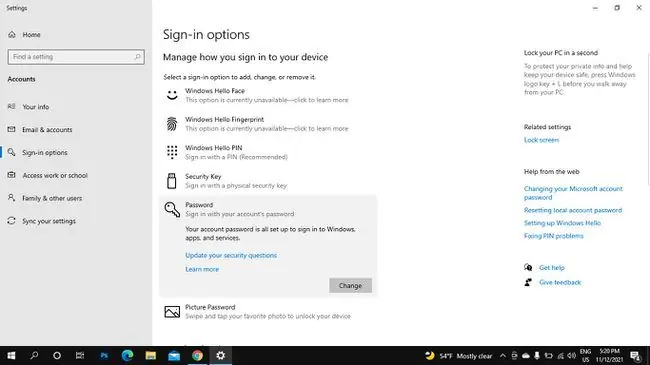
Kā atbloķēt klēpjdatoru, ja aizmirsāt paroli?
Vislabāk ir izveidot Windows paroles atiestatīšanas disku zibatmiņas diskā vai kompaktdiskā/DVD diskā, ja aizmirstat paroli. Protams, tas ir jādara pirms paroles pazaudēšanas. Kad esat izveidojis atiestatīšanas disku, varat to izmantot tik reižu, cik nepieciešams, pat ja turpmāk mainīsit paroli.
Kad esat saņēmis atiestatīšanas disku, veiciet šīs darbības:
- Mēģiniet pieteikties, izmantojot jebkuru paroli. Atlasiet Labi, kad tiek paziņots, ka parole ir nepareiza.
-
Ievietojiet paroles atiestatīšanas disku. Paroles atiestatīšanas vednim vajadzētu startēt automātiski.
Ja atiestatīšanas disks nesākas uzreiz, mēģiniet palaist no USB diska, izmantojot sistēmas BIOS.
- Atlasiet savu USB disku ar atiestatīšanas disku un izpildiet norādījumus, lai izveidotu jaunu paroli.
Kā atbloķēt Lenovo klēpjdatoru bez paroles atiestatīšanas diska?
Ja nezināt savu paroli un jums nav atiestatīšanas diska, ir kāds risinājums, ko varat izmantot, lai atiestatītu savu Windows paroli, izmantojot komandu uzvedni. Vienīgā problēma ir tā, ka Windows var pieprasīt jūsu paroli. Ja tas tā ir, varat izmantot tādu rīku kā Hiren's BootCD PE.
Ir arī citi trešo pušu paroles atkopšanas rīki operētājsistēmai Windows, piemēram, Passware Windows Key Basic, taču pirms to lejupielādes rūpīgi jāizpēta produkti, kas nav ražoti Microsoft. Šādas programmas ļauj piekļūt administratīvajiem iestatījumiem, lai jūs varētu atiestatīt sava Lenovo klēpjdatora paroli.
Vēl viena iespēja ir atiestatīt klēpjdatora rūpnīcas datus, kas dzēsīs visus jūsu failus. Nākamajā reizē, kad to ieslēdzat, dators būs jāiestata tā, kā tas bija sākotnēji. Šai metodei ir jēga tikai tad, ja jūs neiebilstat, ka pazaudējat visu, kas ir iekārtā.
Kā apiet Lenovo klēpjdatora bloķēšanas ekrānu?
Kad būsiet piekļuvis savam kontam, turpmāk varēsiet izlaist pieteikšanās ekrānu.
-
Windows meklēšanā ierakstiet netplwiz un atlasiet programmu, kas parādās meklēšanas rezultātos.

Image - Sadaļā Lietotājvārds atlasiet savu kontu un noņemiet atzīmi no izvēles rūtiņas blakus Lietotājiem ir jāievada lietotājvārds un parole, lai izmantotu šo datoru.
-
Atlasiet Lietot, pēc tam OK. Nākamreiz, kad mēģināsit pieteikties, parole nebūs jāievada.

Image
FAQ
Kā atiestatīt paroli Lenovo klēpjdatorā, kurā darbojas sistēma Windows 10?
Vispirms pierakstīšanās ekrānā atlasiet Reset Password, lai atiestatītu Windows 10 administratora paroli. Ja šīs darbības nepalīdz, lūdziet citam administratoram nomainīt jūsu paroli no Vadības panelis > Lietotāju konti Varat arī atiestatīt savu paroli, izmantojot tīklu. lietotāja komanda no komandu uzvednes.
Kā atiestatīt Lenovo klēpjdatora rūpnīcas datus bez paroles vai paroles atiestatīšanas diska?
Varat atiestatīt klēpjdatora rūpnīcas datus bez paroles, palaižot datoru drošajā režīmā. Lai to izdarītu, dodieties uz pierakstīšanās ekrānu >, nospiediet Shift > un pēc tam atlasiet Power > RestartKad klēpjdators sāk palaist, atlasiet Troubleshoot > Atiestatīt šo datoru > Noņemt visu






